
Multi-drawer Paper Deck-D(옵션)에 용지 적재
Multi-drawer Paper Deck-D가 장착된 경우, 세 개의 용지 공급원이 표준 용지 데크의 용지 공급원이나 기기에 장착된 용지 카세트에 추가됩니다.
Multi-drawer Paper Deck-D의 위치는 아래 그림에 표시되어 있습니다.
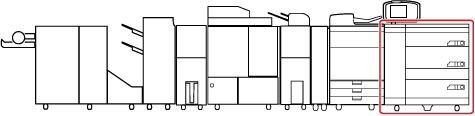
Multi-drawer Paper Deck-D는 상단 및 중간 데크에 최대 1,500매의 용지(80 g/m2)를, 하단 데크에 최대 2,000매의 용지(80 g/m2)를 적재할 수 있습니다.
 |
용지 데크 내부의 리프터는 자동으로 올라가고 내려갑니다. 용지를 적재할 때 손가락이 끼이지 않도록 유의하십시오. 부상을 입을 수 있습니다. |
 |
기기가 슬립 모드(터치 패널이 표시되지 않고  만 켜짐)인 경우, 급지 장치 유니트가 열리지 않을 수도 있습니다. 이런 경우, 만 켜짐)인 경우, 급지 장치 유니트가 열리지 않을 수도 있습니다. 이런 경우,  를 눌러 기기를 다시 활성화시킨 후 급지 장치 유니트의 열림 버튼을 누르십시오. 를 눌러 기기를 다시 활성화시킨 후 급지 장치 유니트의 열림 버튼을 누르십시오.리프터를 들어올려야 하는 경우(예를 들어, 페이퍼 데크 안으로 물체를 떨어뜨렸을 때), 리프터를 50 mm 이상 또는 대각선으로 들어올리지 마십시오. 오작동이 발생하거나 기기에 손상을 줄 수 있습니다. 주전원이 켜진 경우 용지 데크 내부의 리프터를 들어 올리지 마십시오. 기기 오작동 또는 손상이 발생할 수 있습니다. 물체를 떨어뜨렸을 때와 같이 리프터를 들어 올려야 하는 경우 용지 데크를 연 상태에서 주전원을 끄십시오. 기기 종료와 관련한 설명은 사용자 설명서의 "주전원 및 절전 키"를 참고하십시오. 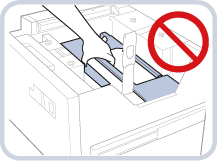 |
 |
Multi-drawer Paper Deck-D은 선택 품목 제품입니다. 적재할 수 있는 용지에 대한 내용은 사용할 수 있는 용지를 참고하십시오. |
Multi-drawer Paper Deck-D에 용지 적재
용지가 들어 있지 않은 Multi-drawer Paper Deck-D을 선택하거나 인쇄 작업 중에 Multi-drawer Paper Deck-D에 용지가 떨어진 경우, 용지 적재를 요청하는 화면이 터치 패널 화면에 나타납니다.
아래 절차에 따라 Multi-drawer Paper Deck-D에 용지를 적재합니다.
 |
용지를 취급할 때 용지의 날에 손가락이 베이지 않도록 주의하십시오. |
 |
스테이플 모드에서 인쇄 시 용지가 부족하여 인쇄가 중단된 경우, 스테이플하여 출력될 용지를 제거하지 마십시오. (걸린 용지를 제거한 후에 인쇄 및 스테이플 작업을 다시 시작합니다.) |
 |
용지면의 양쪽 길이가 182 mm ~ 487.7 mm이고 폭이 139.7 mm ~ 330.2 mm인 사용자설정 크기의 용지를 적재할 수 있습니다. 용지면의 한쪽이 적재할 수 있는 용지 크기보다 작거나 큰 사용자설정 크기의 용지는 적재할 수 없습니다. 인쇄 중에 용지를 적재하라는 메시지가 나타나는 경우, 적절한 용지를 적재한 후에 잔여 인쇄가 자동으로 수행됩니다. 다른 용지 공급원을 선택한 경우, [확인]을 누른 후 나머지가 인쇄됩니다. 인쇄를 취소하려면 [취소]를 누릅니다. 용지를 보통 용지에서 코팅지로 변경하여 Multi-drawer Paper Deck-D에 적재하는 경우, 용지에 따뜻한 바람을 불어넣기 위해 온도 조절이 필요하므로 이에 따른 대기 시간이 발생할 수 있습니다. |
1
페이퍼 데크를 엽니다.
 | 열기 버튼을 누릅니다. |
 | 페이퍼 데크를 엽니다. 내부 리프터가 자동으로 용지 적재 위치로 내려갑니다. 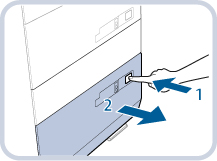 |

열림 버튼을 누르더라도 페이퍼 데크가 열리려면 약간의 시간이 걸릴 수 있습니다.
2
적재할 용지를 준비합니다.
용지의 포장을 풀고 용지를 꺼냅니다.
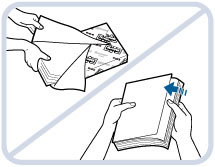

인쇄물의 품질을 높이려면 캐논에서 권장하는 용지를 사용하십시오.
용지를 적재하기 전에 급지가 원활하게 되도록 용지 사이로 여러 차례 바람을 불어넣은 후 가장자리를 정렬하십시오.
3
용지를 용지 데크에 적재합니다.
용지를 페이퍼 데크 왼쪽 벽에 대고 넣습니다.
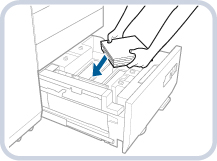
4
페이퍼 데크를 닫습니다.
내부 리프터가 자동으로 올라가고 페이퍼 데크가 급지하도록 준비합니다.
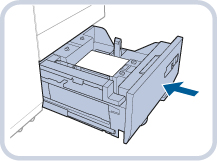

페이퍼 데크를 닫을 때 손가락이 끼지 않도록 주의하십시오. 사용자가 부상을 입을 수 있습니다.
 |
다음과 같은 상황일 경우에 적재된 용지의 크기와 일치하게 만들려면 크기 변경 판을 조정합니다. Multi-drawer Paper Deck-D에 대한 용지 크기 변경 처음 페이퍼 데크에 용지를 적재할 경우 용지를 적재하다 용지 묶음의 모서리가 페이퍼 데크 내에서 말리거나 용지의 모서리와 크기 변경 판 사이에 틈이 생긴 이유는 적재된 용지와 크기 변경 판에 현재 설정된 값이 서로 일치하지 않기 때문입니다. 페이퍼 데크에 용지를 적재할 경우 후단 부분의 리테이너에 큰 충격을 가하지 마십시오. 그럴 경우 기기가 고장나거나 손상을 입을 수 있습니다. 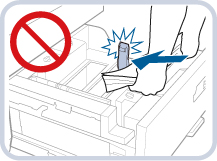 용지 데크에 용지를 적재할 경우 급지 롤러에 큰 충격을 가하지 마십시오. 그럴 경우 기기가 고장나거나 손상을 입을 수 있습니다. 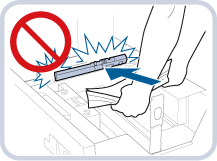 용지 데크를 열고 닫을 때 용지 데크에 큰 충격을 가하지 마십시오. 그럴 경우 기기 오작동, 손상 또는 이미지 정렬 오류가 발생할 수 있습니다. 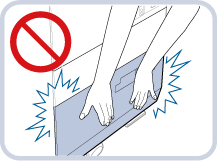 Multi-drawer Paper Deck-D에 다음 종류의 용지를 적재하지 마십시오. 그럴 경우 용지 걸림이 발생합니다. 심하게 말리거나 주름진 종이 얇은 스트로 용지 열 전사 프린터로 인쇄된 적 있는 용지 열 전사 프린터로 인쇄된 적 있는 용지의 반대면 말려진 종이는 반드시 페이퍼 데크로 적재되기 전에 똑바로 펴야 합니다. 용지 데크의 빈 부분에 용지를 넣거나 다른 물체를 넣지 마십시오. 그럴 경우 용지 걸림이 발생하거나 기기가 손상될 수 있습니다. 제한 표시(  )를 초과하여 용지를 적재하거나 페이퍼 데크를 기기 안으로 완전히 밀어넣지 않은 경우에는 복사 또는 인쇄할 수 없습니다. )를 초과하여 용지를 적재하거나 페이퍼 데크를 기기 안으로 완전히 밀어넣지 않은 경우에는 복사 또는 인쇄할 수 없습니다.용지 높이가 제한 표시(  )를 넘지 않도록 하십시오. )를 넘지 않도록 하십시오.항상 페이퍼 데크가 제자리에 있는지 확인하시기 바랍니다. 첫 번째 출력 용지가 출력 트레이에 부드럽게 출력될 수 없는 경우, 출력 용지보다 더 크거나 동일한 크기의 빈 용지를 출력 트레이에 미리 넣는 것이 좋습니다. |
 |
페이퍼 데크 내에 용지를 적재할 경우, 용지 크기 설정에서 지정한 값과 같은 크기의 용지가 적재되어 있는지 확인하십시오. 후단 리테이너의 롤러 아래에 용지를 적재하십시오. 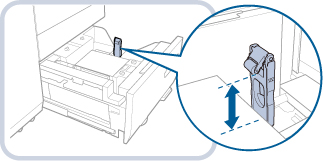 용지를 적재할 경우, 용지 묶음의 높이는 20 mm을 초과하지 않도록 하십시오. 용지 묶음이 20 mm를 초과한 경우, 용지 묶음의 모서리가 말리거나 찢길 수 있으며 인쇄 품질이 좋지 않을 수 있습니다. 페이퍼 데크에 인덱스 지를 적재하는 방법에 대한 내용은 사용자 설명서의 "인덱스 지 적재"를 참고하십시오. OHP 필름/투명 필름 적재 방법에 대한 내용은 사용자 설명서의 "OHP 필름/투명 필름 적재"를 참고하십시오. 용지 포장지에 용지의 어떤 면을 적재할 지에 대한 설명이 있는 경우, 그 설명을 따르십시오. 용지가 Multi-drawer Paper Deck-D에 적재된 경우, 윗 면에 인쇄됩니다. 인쇄 품질이 좋지 않거나 용지 걸림과 같은 문제가 발생한 경우, 용지 묶음을 뒤집어 다시 적재하십시오. 직물짜임의 종이, 단면 코트지 및 이면지는 뒤집어서 사용할 수 없습니다. 새로운 용지로 바꾸십시오. 이면지(로고 또는 패턴이 이미 인쇄된 용지)의 인쇄 방향에 대한 더 자세한 내용은 사용자 설명서의 "원고 방향과 용지 방향의 관계"를 참고하십시오. 남은 용지를 모두 원래의 상자에 다시 포장하고 직사광선을 피해 건조한 곳에 보관하십시오. 용지가 모두 소모되어 인쇄 작업이 중단된 경우 새로운 용지 묶음을 적재하십시오. 새로운 용지 묶음이 적재된 후 인쇄 작업이 재시작됩니다. 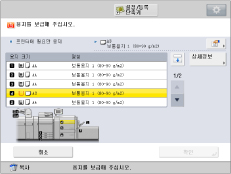 피더 롤러가 내려져 있으면 용지 데크를 한 번 닫은 다음 열기 버튼을 다시 눌러 용지 데크를 엽니다. 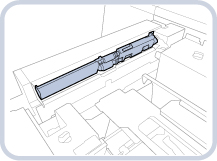 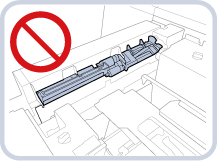 용지 데크를 열 때 용지를 적재 영역에 올바르게 넣었는지 확인하십시오. 용지를 잘못 넣었거나 용지가 적재 영역에 남아 있으면 용지를 다시 올바르게 적재합니다. 용지가 접히거나 용지 걸림이 발생할 수 있습니다. |
Multi-drawer Paper Deck-D에 대한 용지 크기 변경
이 절에서는 Multi-drawer Paper Deck-D의 용지 크기 변경 방법에 대해 설명합니다.
 |
용지를 취급할 때 용지의 날에 손가락이 베이지 않도록 주의하십시오. |
1
페이퍼 데크를 엽니다.
 | 열기 버튼을 누릅니다. |
 | 페이퍼 데크를 엽니다. 내부 리프터가 자동으로 용지 적재 위치로 내려갑니다. 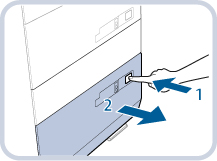 |

열림 버튼을 누르더라도 페이퍼 데크가 열리려면 약간의 시간이 걸릴 수 있습니다.
2
용지 뒤쪽 가장자리 리테이너를 세트할 용지에 닿지 않을 때까지 밀어 넣습니다.
그림에 보이는 것 처럼 뒤쪽 가장자리 리테이너를 잡고 밀어 넣습니다.
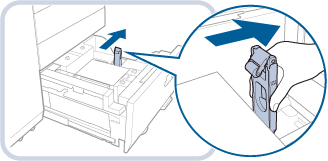
3
적재한 용지를 모두 제거합니다.
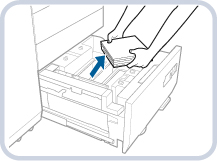
4
크기 변경 플레이트의 잠금 탭(4곳)을 풉니다.
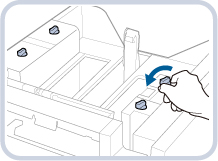
5
다음과 같이 레버를 누릅니다. 레버를 누른 상태로 외부 크기 변경 플레이트와 내부 크기 변경 플레이트를 세트할 용지에 닿지 않을 때까지 밀어 넣습니다.
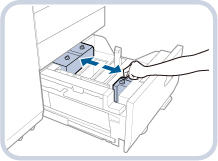
6
원하는 용지를 약 10 mm 높이로 적재합니다.
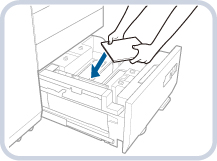

용지 데크의 왼쪽 벽에 맞춰서 용지를 넣으십시오.
7
외부 크기 변경 플레이트와 내부 크기 변경 플레이트를 밀어서 원하는 용지 크기에 맞춥니다.
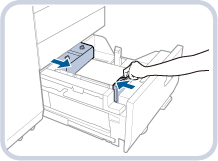

용지 데크의 왼쪽 벽에 맞춰서 용지를 넣으십시오.
8
크기 변경 플레이트의 잠금 탭(4곳)을 조입니다.
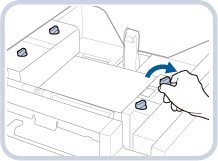
9
아래와 같이 뒤쪽 가장자리 리테이너를 밀어서 원하는 용지 크기에 맞춥니다.
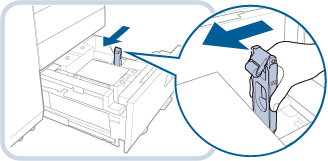

뒤쪽 가장자리 리테이너가 적재된 용지에서 분리된 경우 뒤쪽 가장자리 리테이너를 밀어 원하는 용지 크기에 맞춥니다.
10
남은 모든 용지를 페이퍼 데크에 적재합니다.
용지를 페이퍼 데크 왼쪽 벽에 대고 넣습니다.
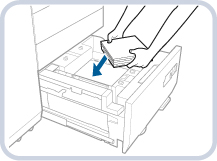
11
페이퍼 데크가 닫힘 위치에서 찰칵 소리가 날 때까지 페이퍼 데크를 기기 안으로 부드럽게 밀어 넣습니다.
내부 리프터가 자동으로 올라가고 페이퍼 데크가 인쇄하도록 준비됩니다.
12
미디어 시트 위의 용지 크기를 변경하고 미디어 판 안에 삽입하십시오.
 | 미디어 판에서 미디어 시트를 잡아당깁니다. |
 | 새 용지 크기에 맞는 용지 크기 라벨을 미디어 시트에 붙입니다. |
 | 미디어 시트를 미디어 판에 삽입합니다. 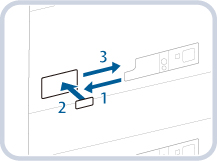 |

페이퍼 데크를 원래 위치로 되돌릴 때 손가락이 끼지 않도록 주의하십시오. 부상을 입을 수 있습니다.
 |
페이퍼 데크에 용지를 적재할 경우 후단 부분의 리테이너에 큰 충격을 가하지 마십시오. 그럴 경우 기기가 고장나거나 손상을 입을 수 있습니다. 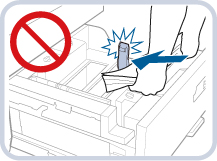 용지 데크에 용지를 적재할 경우 급지 롤러에 큰 충격을 가하지 마십시오. 그럴 경우 기기가 고장나거나 손상을 입을 수 있습니다. 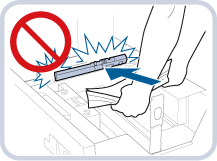 용지 데크를 열고 닫을 때 용지 데크에 큰 충격을 가하지 마십시오. 그럴 경우 기기 오작동, 손상 또는 이미지 정렬 오류가 발생할 수 있습니다. 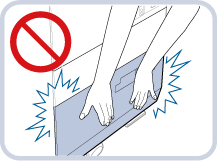 외부 크기 변경 판, 내부 크기 변경 판 및 뒤쪽 가장자리 리테이너를 올바르게 조정하여 용지가 걸리거나 지저분하게 인쇄되거나 기기 내부가 지저분해지지 않도록 하십시오. 말려진 종이는 반드시 페이퍼 데크로 적재되기 전에 똑바로 펴야 합니다. 제한 표시(  )를 초과하여 용지를 적재하거나 페이퍼 데크를 기기 안으로 완전히 밀어넣지 않은 경우에는 복사 또는 인쇄할 수 없습니다. )를 초과하여 용지를 적재하거나 페이퍼 데크를 기기 안으로 완전히 밀어넣지 않은 경우에는 복사 또는 인쇄할 수 없습니다.용지 높이가 제한 표시(  )를 넘지 않도록 하십시오. )를 넘지 않도록 하십시오.항상 페이퍼 데크가 제자리에 있는지 확인하시기 바랍니다. 용지 데크의 빈 부분에 용지를 넣거나 다른 물체를 넣지 마십시오. 그럴 경우 용지 걸림이 발생하거나 기기가 손상될 수 있습니다. |
 |
적재할 용지 면에 관하여 용지 포장과 관련된 지침이 있는 경우, 해당 지침에 따르십시오. Multi-drawer Paper Deck-D에 용지를 적재하는 경우, 위로 향하는 면이 인쇄되는 면입니다. 인쇄 품질이 나쁘거나 용지가 걸리는 문제가 있는 경우, 용지를 뒤집어 다시 적재하십시오. 그러나 엠보스지, 단면 코팅지 및 인쇄된 용지는 뒤집어서 사용할 수 없습니다. 새 용지로 교체하십시오. 용지를 적재할 경우, 용지 묶음의 높이는 20 mm을 초과하지 않도록 하십시오. 용지 묶음이 20 mm를 초과한 경우, 용지 묶음의 모서리가 말리거나 찢길 수 있으며 인쇄 품질이 좋지 않을 수 있습니다. 피더 롤러가 내려져 있으면 용지 데크를 한 번 닫은 다음 열기 버튼을 다시 눌러 용지 데크를 엽니다. 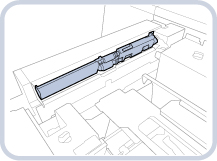 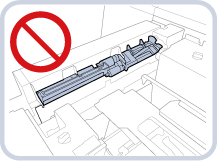 |
Multi-drawer Paper Deck-D에 봉투 적재
Multi-drawer Paper Deck-D에 봉투를 적재하는 방법에 관한 자세한 내용은 Envelope Feeder Attachment-H의 사용 설명서를 참고하십시오.
사용 가능한 봉투 종류 및 적재 제한
봉투 종류에 따라 적재 제한이 달라집니다.
봉투 종류 | 상단 및 중간 데크 적재 제한(높이) | 적재 제한 표시  | 하단 데크 적재 제한(높이) | 적재 제한 표시  |
Nagagata 3 | 50 mm |  | 100 mm |  |
Yougatanaga 3 | ||||
Kakugata 2*1*2 | ||||
9" x 12"*2 | ||||
6" x 9" | ||||
No. 10 (COM10) | ||||
DL | ||||
Monarch | 70 mm |  | ||
ISO-C5 | 50 mm | - | ||
10" x 13"*2 | 45 mm | - | 45 mm | - |
*1 사이드 심(외부 또는 내부) 봉투를 사용하고 있다면 봉투 적재 높이가 20 mm를 넘지 않도록 하십시오. 적재 제한은 표시되어 있지 않습니다.
*2 봉투를 적재하려면 Envelope Feeder Attachment-H의 지지 트레이가 필요합니다.
 |
봉투 적재 높이가 적재 제한 표시를 넘지 않도록 하십시오. |
봉투 공급 방향
Multi-drawer Paper Deck-D에 봉투를 넣을 때 봉투 종류와 봉투 덮개가 접혔는지 여부에 따라 적절한 급지 방향이 달라질 수 있습니다.
Nagagata 3, Kakugata 2, 9" x 12", 또는 10" x 13"를 사용하는 경우:
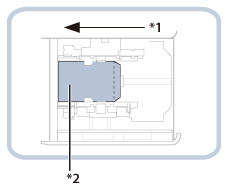
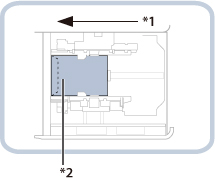
*1 급지 방향
*2 인쇄 면 위
No. 10 (COM10), ISO-C5, DL, Monarch, Yougatanaga 3, 또는 6" x 9"를 사용하는 경우:
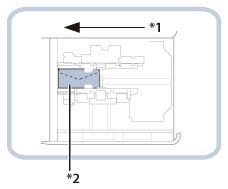
*1 급지 방향
*2 인쇄 면 위
 |
Multi-drawer Paper Deck-D에 봉투를 적재하는 경우, 위로 향하는 면이 인쇄되는 면입니다. 급지 슬롯으로 봉투 표면이 평평해질 때까지 손으로 적재한 봉투를 누르십시오. |